Namesilo注册教程
进入 Namesilo ,点击右上角 “Create New Account” 注册账号。
* 为必填内容,建议如实填写;勾选 “Keep my information private” 默认使用隐私保护,保护我们的注册信息。
最后输入验证码,“Create New Account”,会收到验证邮件,点击链接激活完成注册。
godaddy这样的价格比正常续费价格翻一倍还要多,于是,现在注册域名都没有选择godaddy了,而是找了一家替代者Namesilo。
Namesilo 也是经过了 ICANN的 认证,所以安全性不用担心。重要的是,Namesilo的价格公道,而且提供免费的隐私保护。目前Namesilo公告说的是提供永久免费的隐私保护,当你启动隐私保护后,别人无法通过WHOIS 查询获取该域名旗下对应的所有者的个人注册信息。
另外,Namesilo支付是支持支付宝、信用卡、Paypal等多种方式。
不过,Namesilo最大的不方便地方就是不支持中文,这点对于国人特别是小白级别来说可能有点麻烦,所以,我这里提供一个完整的Namesilo注册教程,Namesilo购买域名教程,Namesilo域名解析教程。
Namesilo里购买的域名提供免费的隐私保护。
Namesilo注册教程
1.1进入Namesilo官网:www.namesilo.com ,点击右上角的“Create New Account”进行注册,如下图所示
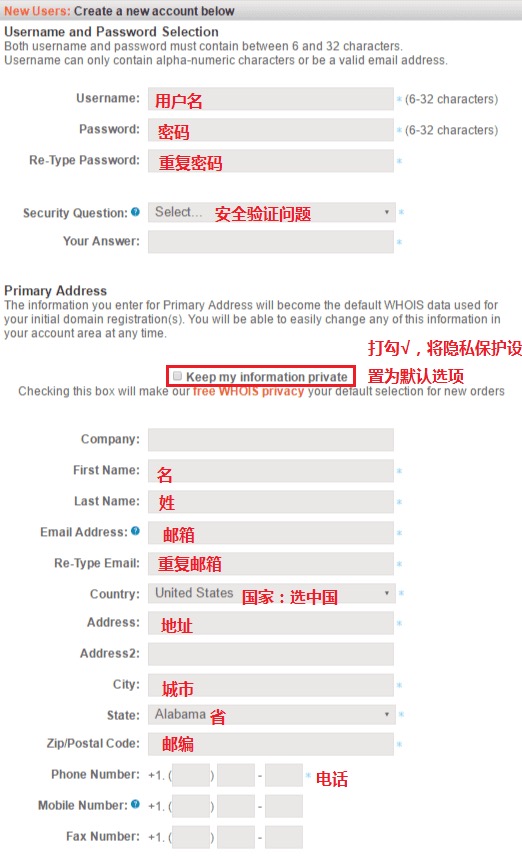
在上面的图片上,所有的*表示必填项,最好是如实填写,而且Namesilo是支持免费的域名隐私信息保护,你也不需要有太多的疑虑。
1.2记得把 “Keep my information private” 这个勾选上,意识是默认使用隐私保护,保护注册信息。
1.3在上面的信息输入完成后,把验证码输入,点击“Create New Account”,会收到验证邮件,进入你的邮箱里点击链接激活完成注册。如果没有收到邮件,可以去垃圾箱看看。
Namesilo购买域名教程
2.1在上面注册账户,并且激活成功后,登陆,进入主页,在搜索框中输入想要注册的域名,“SEARCH”。
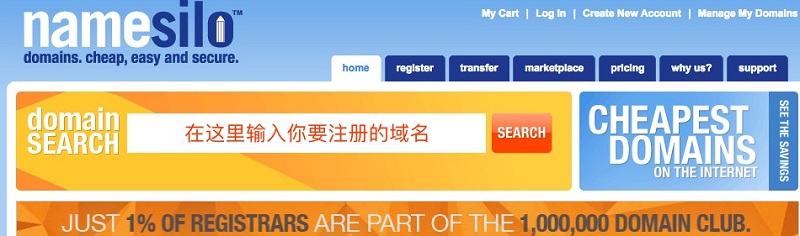
2.2在搜索结果里面你可以勾选需要的域名后缀,“REGISTER”。如果该域名已被注册,会显示为橙色的 “Registered” 状态,绿色表示可注册。
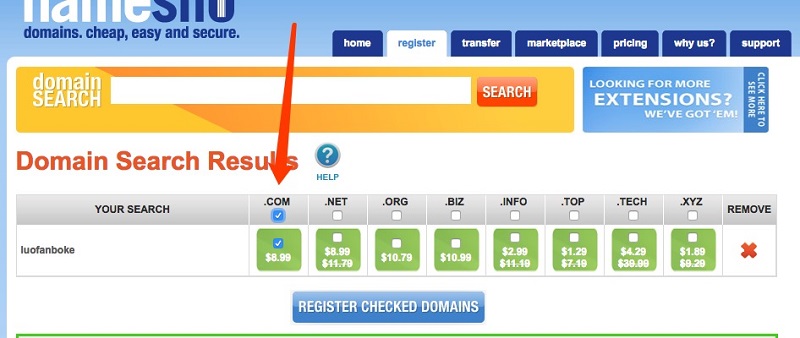
2.3确认注册域名订单,主要就是下面的这个图了
你需要注意的是
2.3.1auto-renew这个,选择NO,意思是不自动续费。
2.3.2privacy setting这个选择whois privacy。意思是启动隐私保护。
2.3.3set all years to这里是注册时间,你要注册1年就选择1年,最高选择10年。
2.3.4输入优惠码,这个大家都比较感兴趣,第一次注册域名系统有一个1刀的优惠码,优惠码是freefornew或者1bonus。优惠码每个人只能是第一次使用,不过本身已经低价了,能优化1刀也是好的。输入优惠码后记得点submit进行校验,校验成功后系统就会自动优惠1美金。
2.4在上面点击了continue后,接下来就是付款了,Namesilo是支持多种付款方式的,大家选择自己喜欢的就可以了。
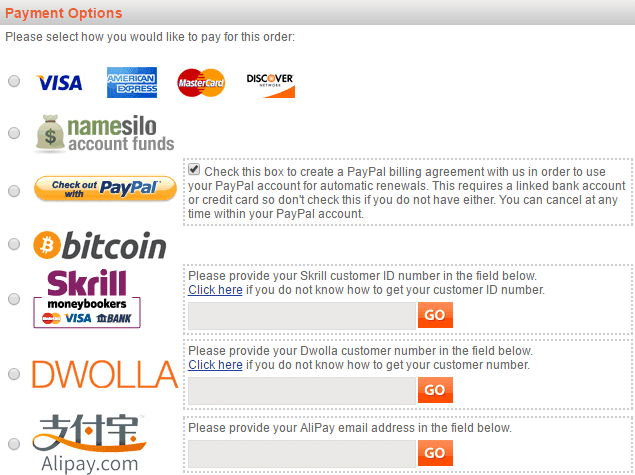
3.Namesilo域名解析教程,点击右上角的manage my domains,我们所有的操作都在这里,如下图所示:
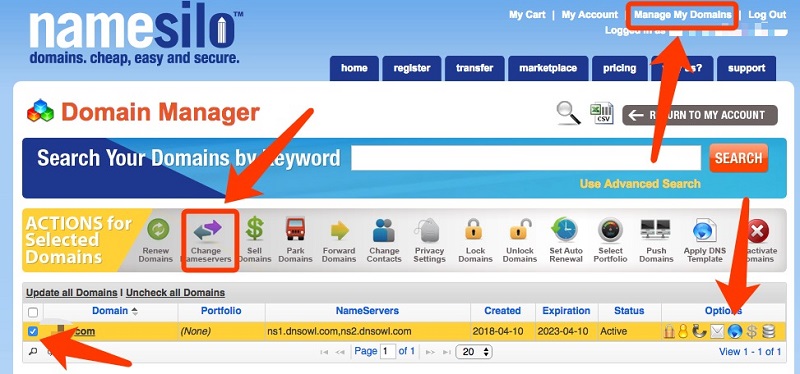
3.1Namesilo是支持自己更改DNS的,不过Namesilo的DNS服务器已经足够的稳定了,不建议再去修改了。如果,要用某些云加速CDN服务好像是要修改对应DNS的,具体的大家根据自己的情况来定。域名修改DNS的方法如下:
根据上面的图选择对应的域名,把左边的那个√打上。然后点击上面的change nameservers,就可以更改对应的DNS了。
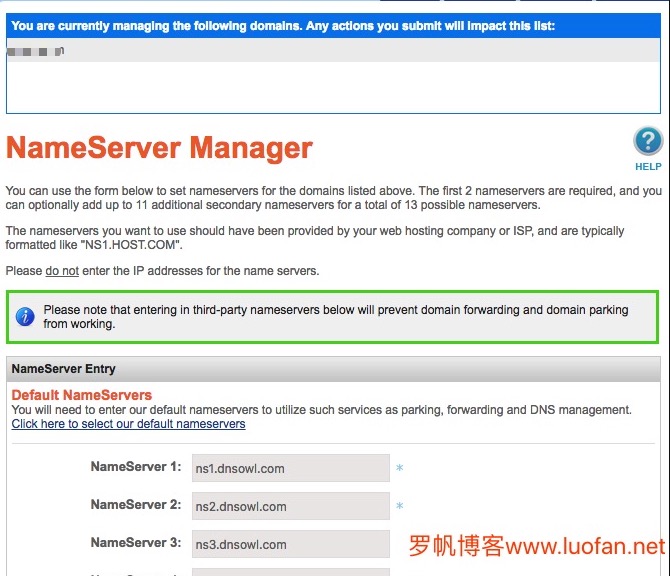
3.2解析域名,选中对应的域名,然后点击右边的小蓝色球,就是解析域名了。(见上面步骤3的图)
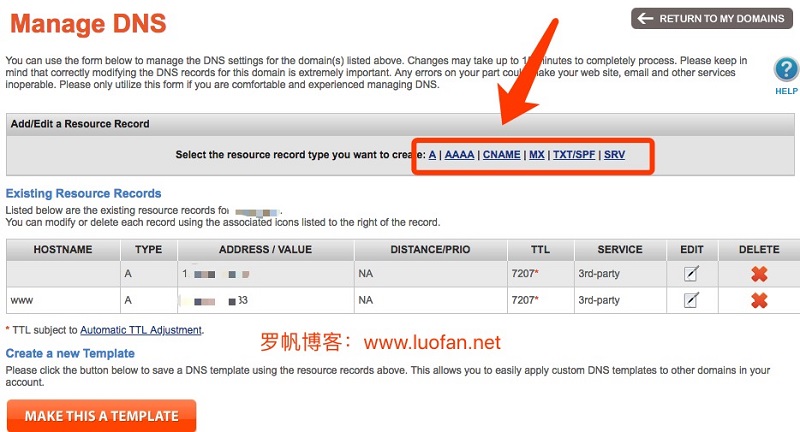
如上图所示,有A记录等6种解析方式,根据你自己的需要进行解析,解析好了后记得保存下即可。